Работайте с документами, таблицами и презентациями прямо в Браузере с помощью онлайн-редактора Яндекс Документы.
Открыть файл в Браузере
Автоматически
При первом скачивании файла офисного формата открывается страница Просмотр и редактирование документов . На ней вы можете выбрать опцию для таких файлов:
Всегда открывать в браузере .
Не открывать документы в браузере .
Чтобы файлы не открывались автоматически
Нажмите → Настройки → Инструменты .
В разделе Просмотр файлов отключите опцию Открывать файлы офисных форматов в браузере .
Также проверьте настройку для этого формата файлов:
В правой части Умной строки нажмите значок или откройте список загрузок.
Правой кнопкой мыши нажмите название нужного файла.
Отключите опцию Открывать <название формата> автоматически .
Используйте один из способов:
Откройте на компьютере папку с файлом и перетащите его в окно Браузера.
В Браузере нажмите клавиши Ctrl + O и выберите нужный файл.
Редактировать файлы
Документы, таблицы и презентации, открытые в Браузере, можно редактировать с помощью Яндекс Документов. Для этого нажмите в верхней частиnдокумента кнопку Редактировать копию . Копия документа сохранится на Яндекс Диск в папку Загрузки . Также вы можете редактировать документы онлайн совместно с друзьями или коллегами. Подробнее см. в Справке Яндекс Документов.
собираем несколько документов Word в один
Горячие клавиши для изменения масштаба
- Windows и Linux
- macOS
Увеличить масштаб: Ctrl + Плюс .
Уменьшить масштаб: Ctrl + Минус .
Установить для страницы масштаб 100%: Ctrl + 0 .
Используйте горячие клавиши также для других действий.
Увеличить масштаб: ⌘ + Плюс .
Уменьшить масштаб: ⌘ + Минус .
Установить для страницы масштаб 100%: ⌘ + 0 .
Используйте горячие клавиши также для других действий.
Если документы не открываются, а скачиваются
Нажмите → Настройки → Инструменты .
В разделе Просмотр файлов включите опцию Открывать файлы офисных форматов в браузере .
Также проверьте настройку для этого формата файлов:
В правой части Умной строки нажмите значок или откройте список загрузок.
Правой кнопкой мыши нажмите название нужного файла.
Проверьте, включена ли опция Открывать <название формата> автоматически .
n «,»minitoc»:[<«text»:»Какие файлы можно открыть»,»href»:»#what»>,,,,],»mobile_menu»:»
,»nextItem»:>,»breadcrumbs»:[,],»useful_links»:null,»meta»:,»voter»:»
Защита от мошенничества
Решение проблем и поддержка
Просмотр и редактирование файлов MS Office, OpenOffice
Просмотр и редактирование файлов MS Office, OpenOffice
- Какие файлы можно открыть
- Открыть файл в Браузере
- Редактировать файлы
- Горячие клавиши для изменения масштаба
- Если документы не открываются, а скачиваются
Какие файлы можно открыть
Документы и шаблоны MS Word с расширениями: doc , dot , docx , dotx .
Таблицы и шаблоны MS Excel с расширениями: xls , xlt , xla , xlsx , xltx , xlsm , xltm , xlsb .
Презентации и шаблоны MS PowerPoint с расширениями: ppt , pot , pps , ppa , pptx , potx , ppsx .
Документы, таблицы и презентации OpenDocument с расширениями: odt , ods , odp .
Разметка документа в Word: профессиональное оформление, навигация, списки и ссылки
Работайте с документами, таблицами и презентациями прямо в Браузере с помощью онлайн-редактора Яндекс Документы.
Открыть файл в Браузере
Автоматически
При первом скачивании файла офисного формата открывается страница Просмотр и редактирование документов . На ней вы можете выбрать опцию для таких файлов:
Всегда открывать в браузере .
Не открывать документы в браузере .
Чтобы файлы не открывались автоматически

Нажмите → Настройки → Инструменты .
В разделе Просмотр файлов отключите опцию Открывать файлы офисных форматов в браузере .
Также проверьте настройку для этого формата файлов:

В правой части Умной строки нажмите значок или откройте список загрузок.
Правой кнопкой мыши нажмите название нужного файла.
Отключите опцию Открывать <название формата>автоматически .
Используйте один из способов:
Откройте на компьютере папку с файлом и перетащите его в окно Браузера.
В Браузере нажмите клавиши Ctrl + O и выберите нужный файл.
Редактировать файлы
Документы, таблицы и презентации, открытые в Браузере, можно редактировать с помощью Яндекс Документов. Для этого нажмите в верхней части документа кнопку Редактировать копию . Копия документа сохранится на Яндекс Диск в папку Загрузки . Также вы можете редактировать документы онлайн совместно с друзьями или коллегами. Подробнее см. в Справке Яндекс Документов.
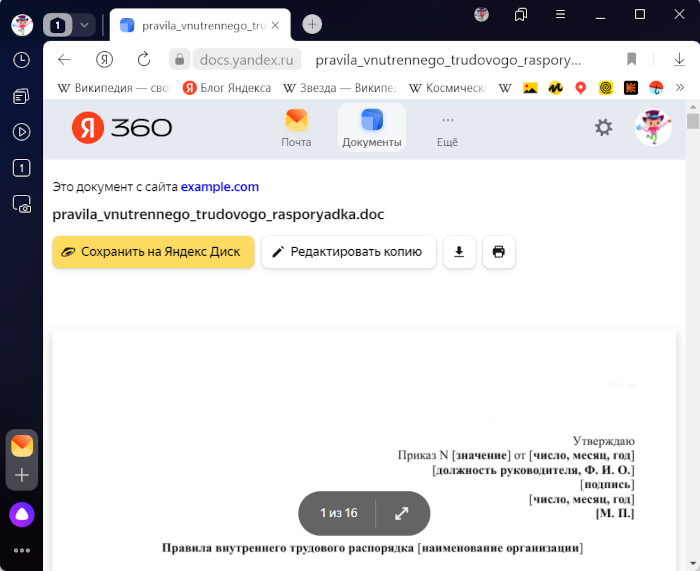
Горячие клавиши для изменения масштаба
- Windows и Linux
- macOS
Источник: yandex.ru
Вопрос на самом деле был задан чуть хитрее, поэтому первоначально я посоветовал Юрию настроить параметры редактора в части сохранения файлов в формате doc (для Word 2007). Однако позже, увидев подобный вопрос на сайте RusFAQ.ru и внимательнее прочитав его, я понял, что именно хотел выяснить Юрий. Поэтому в этой заметке я изменил текст его вопроса, чтобы было ясно о чем идет речь.
Вот, что я ответил:
Если на машине установлен только редактор Word 2007, то нужно выполнить следующие действия:
Теперь по щелчку мыши на рабочем столе в контекстном меню в в пункте Создать будет отображаться команда «Документ Microsoft Word». Выбор этой команды приведет к созданию документа Word с расширением doc.
Еще записи по вопросам использования Microsoft Word:
- 10 вопросов и ответов по редактору Word (1 часть)
- 10 полезных заметок о колонтитулах
- 3 способа очистки списка недавно открытых документов
- Microsoft Office: популярные команды на одной вкладке
- SQL для начинающих: изучите SQL онлайн за 9 часов
- Word 2007: добавляем свою вкладку и свои команды
- Word 2007: полотно, рисунки, линии
- Word 2007: смена формата сохранения файла
- Word 97 — решение проблемы с отображением символов на линейке
- Word 97. Слияние документов как один из способов упростить свою работу
- Автозаполняемые колонтитулы
- Автоматизация текстового набора в Word
- Автоматическая запись макроса
- Автоматическая нумерация билетов
- Автоматическая расстановка переносов
- Автоматическое сохранение всех открытых документов
- Автоматическое сохранение документа при его закрытии
- Автотекст с последовательной нумерацией
- Белый текст на синем фоне в Word 2007
- Белый текст на синем фоне: ностальгия по DOS
- Быстрое выделение идущих рядом слов
- Быстрое изменение стиля форматирования текста
- Быстрое перемещение между открытыми документами Word
- Быстрое создание списков в документе
- Быстрый доступ к диалоговому окну Параметры страницы
Источник: wordexpert.ru
Какое расширение имеет файл документа word 2010 без поддержки макросов
В Microsoft Office 2010 принят формат файлов, впервые использованный в Microsoft Office 2007. Этот формат основан на языке XML. По умолчанию документы, создаваемые в Word 2010, как и в Word 2007, сохраняются с расширением имени файла, которое получается путем добавления суффикса » x » или » m » к привычному расширению. Суффикс » x » указывает на то, что XML-файл не содержит макросов, а суффикс » m » — что XML-файл макросы содержит. Таким образом, имена обычных файлов Word 2010 имеют расширение docx.
XML-форматы предоставляют целый ряд преимуществ — не только для разработчиков и создаваемых ими продуктов, но также для отдельных пользователей и организаций.
Файлы автоматически сжимаются, и в некоторых случаях их размер может сокращаться на 75 процентов по сравнению с версиями Word до 2003 года.
Формат обеспечивает улучшенное восстановление поврежденных файлов. Файлы построены по модульному принципу, при котором разные компоненты данных хранятся отдельно друг от друга. Это позволяет открывать файлы даже при разрушении или повреждении какого-либо компонента (например, диаграммы или таблицы).
Обеспечивается более легкое обнаружение документов, содержащих макросы. Файлы, которые сохраняются с расширением docx, не могут содержать макросы, написанные на языке VBA (Visual Basic для приложений) или элементы управления ActiveX, следовательно, в них отсутствует угроза безопасности, связанная с такого рода внедренными кодами. Только файлы с расширением docm могут содержать макросы на языке VBA и элементы управления ActiveX, хранящиеся в обособленных частях файла. Различные расширения имен файлов позволяют легко отличать файлы, содержащие макрос, от файлов, которые его не содержат, и облегчают обнаружение антивирусными программами файлов, содержащих потенциально опасный код. Кроме того, системные администраторы могут заблокировать документы с нежелательными макросами или элементами управления, что повышает уровень безопасности при работе с документами.
Следует отметить, что с файлами новых форматов невозможно работать в предыдущих версиях Word. Чтобы можно было открывать и изменять файлы Word 2007 и Word 2010 в более ранних версиях, следует загрузить необходимые конвертеры файлов.
В Microsoft Office 2010 принят формат файлов, впервые использованный в Microsoft Office 2007. Этот формат основан на языке XML. По умолчанию документы, создаваемые в Word 2010, как и в Word 2007, сохраняются с расширением имени файла, которое получается путем добавления суффикса » x » или » m » к привычному расширению. Суффикс » x » указывает на то, что XML-файл не содержит макросов, а суффикс » m » — что XML-файл макросы содержит. Таким образом, имена обычных файлов Word 2010 имеют расширение docx.
XML-форматы предоставляют целый ряд преимуществ — не только для разработчиков и создаваемых ими продуктов, но также для отдельных пользователей и организаций.
Файлы автоматически сжимаются, и в некоторых случаях их размер может сокращаться на 75 процентов по сравнению с версиями Word до 2003 года.
Формат обеспечивает улучшенное восстановление поврежденных файлов. Файлы построены по модульному принципу, при котором разные компоненты данных хранятся отдельно друг от друга. Это позволяет открывать файлы даже при разрушении или повреждении какого-либо компонента (например, диаграммы или таблицы).
Обеспечивается более легкое обнаружение документов, содержащих макросы. Файлы, которые сохраняются с расширением docx, не могут содержать макросы, написанные на языке VBA (Visual Basic для приложений) или элементы управления ActiveX, следовательно, в них отсутствует угроза безопасности, связанная с такого рода внедренными кодами. Только файлы с расширением docm могут содержать макросы на языке VBA и элементы управления ActiveX, хранящиеся в обособленных частях файла. Различные расширения имен файлов позволяют легко отличать файлы, содержащие макрос, от файлов, которые его не содержат, и облегчают обнаружение антивирусными программами файлов, содержащих потенциально опасный код. Кроме того, системные администраторы могут заблокировать документы с нежелательными макросами или элементами управления, что повышает уровень безопасности при работе с документами.
Следует отметить, что с файлами новых форматов невозможно работать в предыдущих версиях Word. Чтобы можно было открывать и изменять файлы Word 2007 и Word 2010 в более ранних версиях, следует загрузить необходимые конвертеры файлов.
Начиная с Microsoft Office 2007, в Microsoft Office используются форматы файлов на основе XML, например DOCX, XLSX и PPTX. Эти форматы и расширения имен файлов применяются к Microsoft Word, Microsoft Excel и Microsoft PowerPoint.
Какое расширение имеют файлы созданные в программе Word?
DOC — (сокращение от DOCument, документ) — формат текстового документа Microsoft Word до версии 2003 (97-2003). Начиная с версии Microsoft Word 2007, используется другое обозначение для текстовых документов Word — DOCX. XLS — формат электронной таблицы Microsoft Excel до версии 2003 (97-2003).
Какое расширение имеют файлы документа?
Расширения файлов категории Документы
Какое расширение имеют файлы шаблонов документов MS Word?
Форматы файлов, поддерживаемые в Word
| DOCX | Документ Word |
| DOCX | Документ Strict Open XML |
| DOT | Шаблон Word 97–2003 |
| DOTM | Шаблон Word с поддержкой макросов |
Как открыть XML файл в Word?
Для просмотра файла XML встроенными в систему средствами можно воспользоваться любым доступным текстовым редактором (например, «Блокнотом»). Кликните правой клавишей мыши на документе, а в появившемся контекстном меню выберите строчку «Открыть с помощью» – «Блокнот».
Какое расширение дается по умолчанию текстовым файлом в формате Word?
Какое расширение имеет файл текстового процессора?
Какое расширение имеет шаблон документа?
«X» обозначает XML-файл без макросов, а «m» обозначает XML-файл, который содержит макросы. Например, при сохранении документа в Word файл теперь использует расширение имени DOCX-файла по умолчанию вместо расширения DOC-файла.
…
Word.
| Шаблон | DOTX |
| Шаблон с поддержкой макросов | DOTM |
Какое расширение имеют файлы в Excel?
Форматы файлов Excel
| Книга Microsoft Excel 5.0/95 | XLS |
| Таблица XML 2003 | XML |
| Данные XML Data | XML |
| Надстройка Microsoft Excel | XLAM |
Какое расширение имеют файлы Microsoft Access?
Microsoft Access 2010 по умолчанию использует расширение формата файлов ACCDB, представленное в Access 2007. Access продолжает поддерживать формат файлов, используемых в более ранних версиях Access.
Как в документе Microsoft Word проверить количество знаков в тексте выбранного абзаца?
Для тех, кто пользуется версией Microsoft Office Word 2007 или 2010 необходимо щелкнуть мышкой на «Число слов», в нижнем левом углу окна программы. В результате этого откроется окошечко «Статистика», где указано число страниц, слов, знаков, абзацев, строк. В этой табличке указывается число строк с пробелами и без них.
Как узнать в какой версии Word создан файл?
перейти на вкладку – Файл – Справка – и в окне справа, будет вся информация о программе. Теперь вы знаете, как определить версию текстового редактора Ворд или всего офисного пакета, а значит, всегда сможете правильно открывать и загружать необходимые файлы, объединить их, или получить консультацию по своей программе.
Какие есть Ворды?

1995 Word 95 (Word 7) 1997 Word 97 (Word 1999 Word 2000 (Word 9) 2001 Word 2002 (Word 10)
…
Версии для MS-DOS:
- 1983, ноябрь Word 1.
- 1985 Word 2.
- 1986 Word 3.
- 1987 Word 4, также известный как Microsoft Word 4.0 для PC.
- 1989 Word 5.
- 1991 Word 5.5.
- 1993 Word 6.0, последняя версия для DOS.
Как преобразовать документ XML в Word?
Как конвертировать XML в DOCX (Word)
- шаг 1. Загрузить XML. Выберите файлы из компьютера, URL, Google Drive, Dropbox или перетащив их на страницу.
- шаг 2. Выберите в DOCX (Word) Выберите DOCX (Word) или любой другой формат, который вам нужен в результате (поддерживается более 200 форматов)
- шаг 3. Загрузите ваш DOCX (Word)
Как перевести из XML в PDF?
Вот как это работает:
- Установите PDF24 Creator.
- Откройте . xml файл с помощью ридера, который может открыть файл.
- Распечатайте файл на виртуальном PDF24 PDF принтере.
- Помощник PDF24 открывает окно, в котором Вы можете сохранять новый файл как PDF, отправлять по его email, факсу или редактировать.
Как открыть файл XML Росреестра в удобном для чтения виде?
Чтобы открыть выписку в удобном для чтения виде, нужно сделать следующее:
- Разархивируйте архив с XML-выпиской.
- Зайдите на страницу «Проверка электронного документа» на сайте Росреестра.
- Загрузите полученный XML-файл, нажав на кнопку «Выберите файл» напротив фразы «Электронный документ (xml-файл)».
Какое расширение имеют файлы документов подготовленных с помощью Word?
doc и docx — как правило, это форматы файлов, созданных в редакторе MS Word. Файлы, созданные в этом текстовом редакторе до версии Word 2007, имеют расширение doc, в то время как файлы, созданные в версиях Word 2007 и выше, имеют расширение docx.
Какое расширение у файлов Word?
Например, при сохранении документа в Word файл теперь использует расширение имени DOCX-файла по умолчанию вместо расширения DOC-файла.
В каком формате нужно сохранить текстовый документ?
Документ Word (DOCX). Используемый по умолчанию XML-формат документов Word 2008 для Mac, Word для Mac 2011, Word 2016 для Windows, Word 2007 для Windows, Word 2010 для Windows, Word 2013 для Windows и Word 2016 для Windows.
Как открыть XML файл в Word?
Для просмотра файла XML встроенными в систему средствами можно воспользоваться любым доступным текстовым редактором (например, «Блокнотом»). Кликните правой клавишей мыши на документе, а в появившемся контекстном меню выберите строчку «Открыть с помощью» – «Блокнот».
Какое расширение у исполняемого файла?
EXE (сокр. англ. executable — исполнимый) — расширение исполняемых файлов, применяемое в операционных системах DOS, Windows, Symbian OS, OS/2 и в некоторых других, соответствующее ряду форматов.
Какое расширение имеют файлы документа?
Форматы файлов, поддерживаемые в Word
| DOCM | Документ Word с поддержкой макросов |
| DOCX | Документ Word |
| DOCX | Документ Strict Open XML |
| DOT | Шаблон Word 97–2003 |
Какое расширение имеет файл документа Word 2010 без поддержки макросов?
Какие есть форматы файлов?
Виды расширений файлов
- Видеофайлы, могут быть: avi, wmf, 3gp, mp4, mpg2.
- Фотографии и рисунки, определяются с помощью таких расширений: jpg, bmp, gif, tiff, png.
- Тексты и документы: txt, doc, rtf, docx.
- Файлы, где записаны данные для расчётов в виде электронных таблиц имеют расширение — xls, xlsx, xlsm, ods.
Что значит в формате Word?
Как сохранить файл в формате doc?
Чтобы сохранить документ в формате RTF или DOC, выберите пункт меню Файл>Сохранить как. В окне “Сохранить как” в поле “Тип файла” выберите нужный формат. Затем введите имя файла и нажмиите кнопку Сохранить.
Как сохранить файл в другом формате?
Сохранение файла в другом или старом формате
- Откройте вкладку Файл.
- Нажмите кнопку Сохранить как.
- Выберите расположение файла, например OneDrive или «Этот компьютер», в котором нужно сохранить файл.
- В поле Имя файла введите новое имя файла.
- В списке Тип файла выберите формат, в котором требуется сохранить файл.
Как перевести из XML в PDF?
Вот как это работает:
- Установите PDF24 Creator.
- Откройте . xml файл с помощью ридера, который может открыть файл.
- Распечатайте файл на виртуальном PDF24 PDF принтере.
- Помощник PDF24 открывает окно, в котором Вы можете сохранять новый файл как PDF, отправлять по его email, факсу или редактировать.
Как открыть файл XML в читаемом виде?
Популярный сервис XmlGrid позволит открыть файл XML онлайн для просмотра и редактирования:
- Перейдите на сайт онлайн-редактора и нажмите «Open File».
- Щелкните по кнопке «Выберите файл» и укажите путь к документу. Нажмите «Submit».
Как перевести из XML в Word?
Как конвертировать XML в DOCX (Word)
- шаг 1. Загрузить XML. Выберите файлы из компьютера, URL, Google Drive, Dropbox или перетащив их на страницу.
- шаг 2. Выберите в DOCX (Word) Выберите DOCX (Word) или любой другой формат, который вам нужен в результате (поддерживается более 200 форматов)
- шаг 3. Загрузите ваш DOCX (Word)
Источник: rucolumb.ru